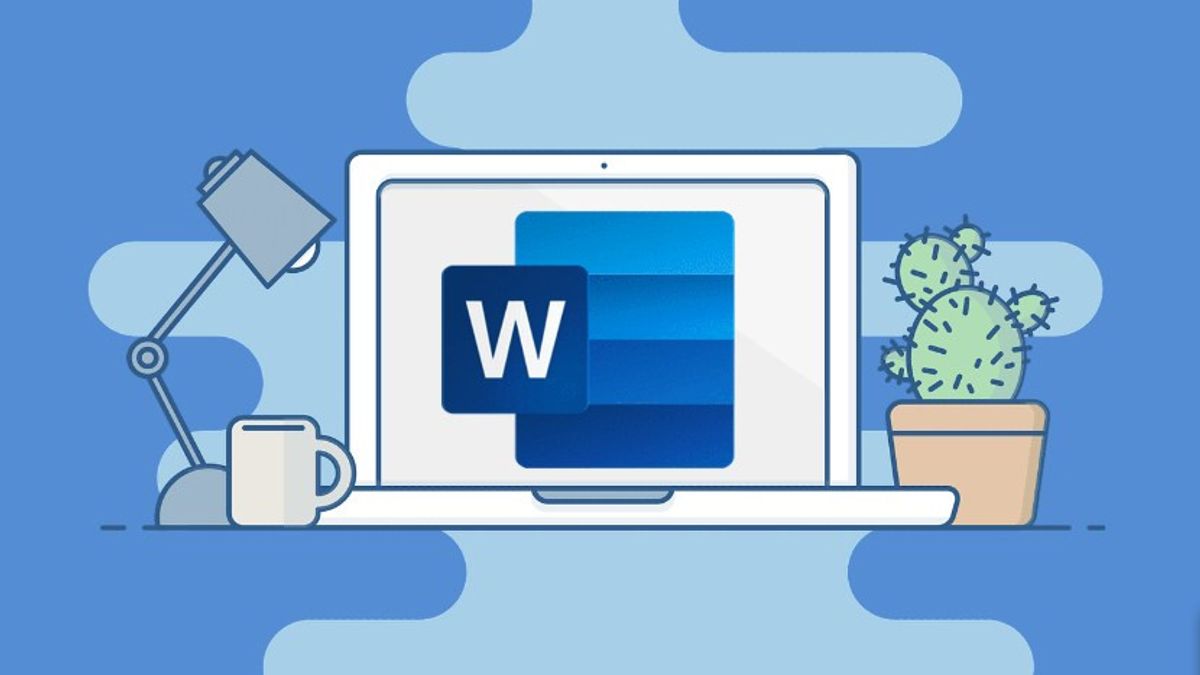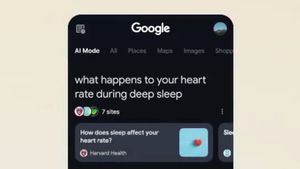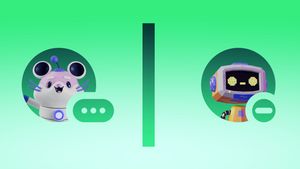YOGYAKARTA - Imprimer des documents est une activité qui est généralement effectuée par de nombreuses personnes qui vivent à l’ère du développement technologique, en particulier les étudiants et les employés de bureau.
Print lui-même a admis l’activité d’impression de fichiers de documents sur un ordinateur pour être utilisés comme documents physiques sous forme papier. L’un des fichiers qui sont souvent imprimés est Microsoft Word.
Lors de l’impression d’un document Microsoft Word sur une imprimante, l’utilisateur affiche les paramètres par défaut qui vous permettent d’imprimer l’intégralité du contenu du fichier dans le document dont vous disposez.
Cependant, que se passe-t-il si vous ne souhaitez imprimer qu’une partie de la page dans le fichier que vous avez. Vous ne voulez certainement pas perdre si vous devez imprimer toutes les pages alors que vous n’en avez besoin que d’une partie.
Par conséquent, dans cet article, nous allons expliquer comment imprimer facilement une page partielle d’un document Microsoft Word 2010. Vous pouvez suivre les étapes que l’équipe VOI a préparées ci-dessous.
Comment imprimer des fichiers Microsoft Word
En ce qui concerne la façon d’imprimer (imprimer) certains des fichiers dans un document Microsoft Word, vous pouvez le faire en procédant comme suit.
Tout d’abord, vous pouvez ouvrir l’application Microsoft Word sur votre ordinateur ou votre ordinateur portable et ouvrir le document que vous souhaitez imprimer. Ensuite, vous pouvez sélectionner le menu « Fichier » et sélectionner l’option « Imprimer » dans votre barre des tâches Microsoft Word. Les utilisateurs peuvent également utiliser des raccourcis en appuyant sur Ctrl + P sur le clavier de votre ordinateur ou ordinateur portable. L’option « Imprimer toutes les pages » apparaîtra dans le menu par défaut, mais vous pouvez la remplacer par d’autres options disponibles dans la fenêtre qui apparaît. Habituellement, vous aurez le choix entre 4 options. Si vous souhaitez imprimer certaines pages du fichier que vous avez, l’utilisateur peut sélectionner le menu « Imprimer la plage personnalisée ». Ensuite, il vous sera demandé d’entrer le numéro de la page à imprimer. Si vous imprimez plus de 1 page, vous pouvez utiliser l’icône « - » sur le numéro de page imprimé. Par exemple, vous souhaitez uniquement imprimer les chiffres 5 à 8, puis entrez l’icône « 5-8 » dans le champ « Imprimer la plage personnalisée ». Vous pouvez cliquer sur le bouton « Imprimer » pour imprimer la page du document sélectionné, et l’imprimante imprimera la page.Voici comment imprimer certaines pages dans un fichier de document Microsoft Word que vous pouvez faire pour imprimer le document que vous souhaitez. Les utilisateurs peuvent le faire pour les besoins du collège, pour travailler.
Bien que chaque type de Microsoft Word que vous utilisez ait un affichage de menu différent, en général, les étapes effectuées pour imprimer des documents sont les mêmes.
The English, Chinese, Japanese, Arabic, and French versions are automatically generated by the AI. So there may still be inaccuracies in translating, please always see Indonesian as our main language. (system supported by DigitalSiber.id)